首页 > PDF编辑教程 >> 福昕pdf编辑器拆分文件是如何操作的?福昕pdf编辑器合并文件是如何操作的?
福昕pdf编辑器拆分文件是如何操作的?福昕pdf编辑器合并文件是如何操作的?
-
 PDF编辑器
PDF编辑器 -
 2022-12-04 15:45:03
2022-12-04 15:45:03 -

-
 PDF编辑教程
PDF编辑教程
工作中对文件的需求是很大的,我们经常需要将文件拆分在整合,整合后有拆分的需求,这是因为很多文件是需要应用到各种任务中去的。我们可以使用福昕pdf编辑器 拆分文件,也可以使用福昕pdf编辑器 合并文件。
福昕pdf编辑器 拆分文件是如何操作的?

步骤一:首先打开福昕编辑器个人版,在首页右侧点击【PDF操作】-【PDF分割】,接着在左侧点击【选择PDF文件】添加需要分割的文件。
步骤二:导入PDF文件后,在文件的缩略图里勾选上需要分割出另存为的页码,然后点击左下角设置保存路径,最后点击【开始转换】按钮完成操作。
福昕pdf编辑器 拆分
福昕pdf编辑器合并文件是如何操作的?
步骤一:打开【福昕编辑器个人版】,选择左上角的【新建】,点击【组合文本为单个PDF】后弹出新的页面。
步骤二:点击添加文件或添加文件夹后,在文档选择界面选择需要合并的PDF文件,点击打开。
步骤三:打开之后继续选中需要合并的PDF文件点击确定,两份PDF文件就合并到一起了。
步骤四:点击查看文件没有问题之后,点击左上方的保存即可完成合并.
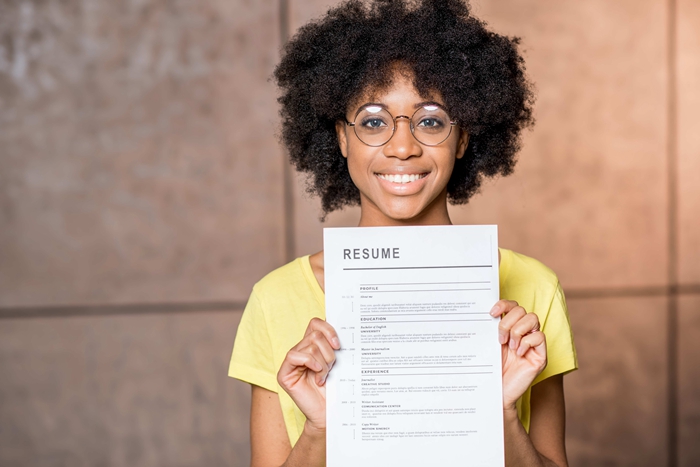
步骤一:打开工具可以看到“开始”功能页,选择打开文件,打开需要编辑的文件。工具栏中选择”编辑”功能,就可以对PDF文件中进行修改的内容或者排版等。
步骤二:PDF文件编辑完成后,点击左上角的“文件”,选择保存文件就可以。
有关“福昕pdf编辑器 拆分文件是如何操作的?福昕pdf编辑器 合并文件是如何操作的?”的分享到这里就结束了,小伙伴们看完之后有什么疑问吗?可以留言给小编哦!
本文地址: https://ask.pdf365.cn/pdfbianji/jiaocheng/881.html
版权声明:除非特别标注,否则均为本站原创文章,转载时请以链接形式注明文章出处.







